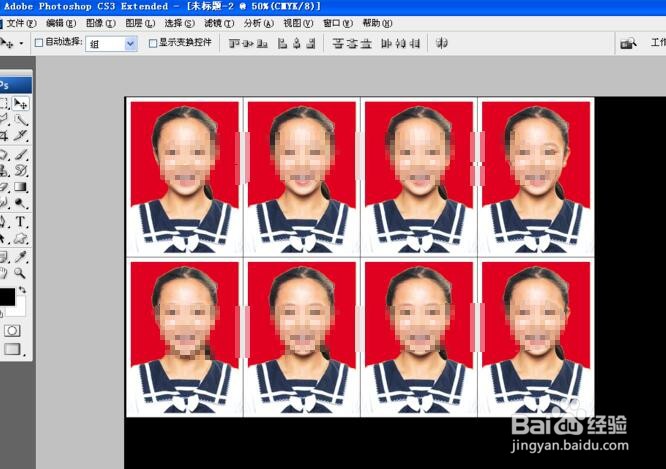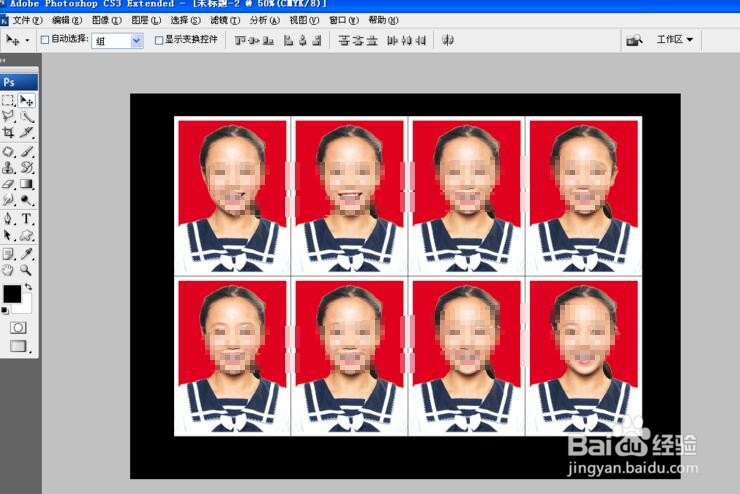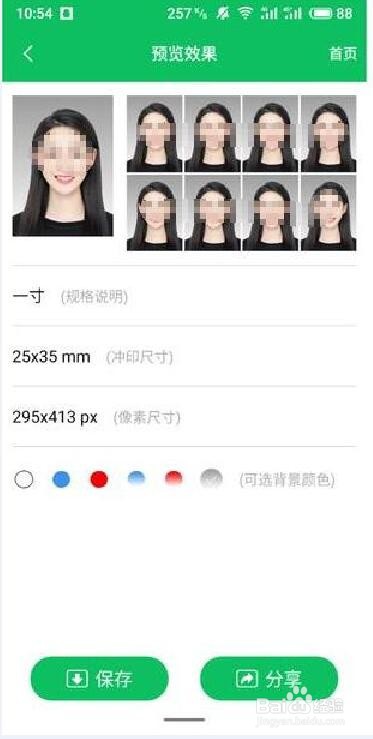怎么用PS制作一寸照片 手机制作一寸照片方法
1、打开PS,新建一个宽度2.5X3.5的空白白色背景,设置分辨率为300,颜色模式为CMYK模式,点击确定。
2、再次按crl+O打开一张美女图片,选择魔棒工具,将其背景选中,按crl+shit+I键反向选探怙鲔译择,按下crl+J提取图层。如图
3、将美女图片拉动到当前背景中,按下crl+T快捷键实现自由变换,调整图片的大小到合适位置,最好是放大做调整。
4、选择新建画布大小,勾选相对,宽度和高度都设置为0.2厘米,这样图片周围的边框都呈现出白色的。如图
5、新建一个12.7X8.89厘米的空皈寿凿几白背景,然后将图片拖动到当前图层,按下alt键复制图片,多复制几个,选择水平居中分布,继续链接图层,复制一排图层。用的是5寸相片纸张大小的。
6、然后将图片放置在黑色背景图层的中间即可,如图,这样简单的8张一寸照片就设计好了。
7、当然,我们也可以直接通过手机完成一寸照片的制作,对此我们首先通过百度搜索下载如图所示的智能证件照相机手机APP进行下载。从打开的程序主界面中,我们可以直接在”规格“选项界面中,选择”一寸“照片。
8、接下来就正式进入一寸照片的制作过程,在此可以直接从相册中选择照片进行处理,也可以进行拍摄,。
9、如图所示,我们通过拍摄获取图片素材。
10、接下来就可以对一寸照片进行裁剪及相关参数的设置操作了。
11、设置完成后,最后保存导出照片即可。
声明:本网站引用、摘录或转载内容仅供网站访问者交流或参考,不代表本站立场,如存在版权或非法内容,请联系站长删除,联系邮箱:site.kefu@qq.com。
阅读量:29
阅读量:70
阅读量:27
阅读量:21
阅读量:79